設定画面「UPnP」に関する解説です。
一般的なアプリケーションとの互換性や実際の使用例などは、UPnPアプリを選ぶという記事に記載されています。この記事にはJpsonicに新たに追加されている「UPnPの基本設定」「表示する項目」「ソートの設定」「表示のオプション/アクセス制御」というセクションの説明が記載されています。
UPnP実装はSubsonicやAirsonicとは異なりJpsonicで大幅に変更されており、機能の増加に伴い設定項目も増えています。
- 豊富な表示項目。オプションで個別にON/OFF可能なため、ユーザの求める使用感に合わせた表示が可能
- 索引/ソート/検索が日本語用に書き換えてあり、日本の音楽を整理するのであれば世界最強
- プレイリストやポッドキャストも利用可能
- ミュージックフォルダ単位で公開するディレクトリを指定可能
- DLNA/UPnPサーバは小型低機能という傾向のものが多いがJpsonicは日本語処理を行ってなお速い
- ストリーミングのバグ修正により多くのアプリが使用可能になりハイレゾへも対応
UPnPの基本設定
このセクションではUPnPの基本設定を行います。
レガシーサーバでは「無効/有効」「メディアサーバ名」「LANサーバアドレス」が存在しますが、Jpsonicではいくつか独自項目が追加されています。リセットボタンを押した場合、公開設定に関わる項目以外が初期化され「トランスコーディングを使用しない設定」つまり一般的なDLNA/UPNPサーバと同じ動作設定に変更されます。
表示する項目
クライアントからブラウジングする際に、どの項目を表示するか設定できます。
いくつかの項目は、表示名が共通となっています。似た機能項目のうちいずれかを使用することを想定しているためです。表示名は共通ですが、動作を比較して確認するため同時表示が可能です。
- 表示項目が一つしか選択されていない場合、展開表示します。例えばアルバムアーティストのみが使用可能に設定されている場合、アプリではトップ階層に直接アーティストの一覧が表示されます
- ランダムアルゴリズムはプラットフォーム依存です(起動時にログ表示)。Linuxサーバであれば/dev/randomからシードを取得し/dev/urandomで乱数を生成します。クライアントアプリでシャッフルするよりもいわゆる「バラける」結果になります
- 索引、ソート、検索の仕様は設定画面 : 基本設定にある仕様・設定に準じます
- UPnPアプリを選ぶにあるように、一部のアプリは表示順を強制的に変更します。項目によっては我慢して使用することもできますが「最近追加」や「ランダム」といった項目はほぼ無意味になります
- 索引は最長2分キャッシュされます。スキャン、メディアフォルダーのアクセス許可の変更、音楽フォルダーの設定の変更といったサーバ側の操作後は、自動的にキャッシュクリアされます。
表示のオプション/アクセス制御
いくつかのオプションが利用可能です。
- ジャンルの件数表示は全てのミュージックフォルダが公開されている場合のみ利用可能です
- デフォルトではサーバ上のすべてのプレイリストが閲覧可能です。他者に公開されているプレイリストのみに制限できます
更新履歴
何か機能更新をしてこの記事を書き換えたときに以下に追記します。
- v111.0.0
- UPnPの基本設定に新設されたトランスコーディングの設定とレガシーとの差異を付記
- UPnPアプリを選ぶという詳細記事が新設されたため、アプリに関する詳細は削除
- JpsonicのDLNA機能(v109.1.0)から設定画面 : UPnP(v111.0.0)に記事名を変更
- v109.1.0
- フォルダ別のアーティスト一覧を追加したため追記
- v109.0.0
- 検索仕様が変更されたため解説を修正
- v107.2.0
- ランダムリスト (ミュージックフォルダ/アーティスト別)を追加
- UPnPが送信するコンテナのクラスを改善。アプリによってはアイコンや表示高が適切なものに変更される
- UPnP検索でアーティスト/作曲家をキーとして使用した検索がスキップされる不具合を修正
- File Structureのアーティスト画像を使用しないように修正されたため解説を修正
- v107.0.0
- 起動オプションにDLNAポートの変更が追加されたため解説を修正
- 表示項目に索引(ID3)とランダムリスト (アーティスト別)を追加
- キャッシュ仕様が変更されたため付記 : 表示する項目に解説を追加
- 表示のオプションに関する解説を追加
- アクセス制御に関する解説を追加
- v106.1.0
- UPnPの表示項目が増えたため、表示項目や並び順に関して追記
- カバーアートの不具合対応を行ったためカバーアートに関する説明を追記
- UPnP検索に対応したため説明を追記
- 索引のキャッシュ仕様を変更したため追記
- カバーアートの表示について注意点を追記
- v106.0.0
- DLNAのフォルダ展開速度を高速化
- 表示項目「索引」「最近追加されたアルバム」を追加。表示項目のON/OFF切り替えに対応
- 検索が正しく動作するよう修正
- ジャンルのアイテム数を表示するオプションを追加
- v105.2.0
- DLNA機能の日本語サポート開始

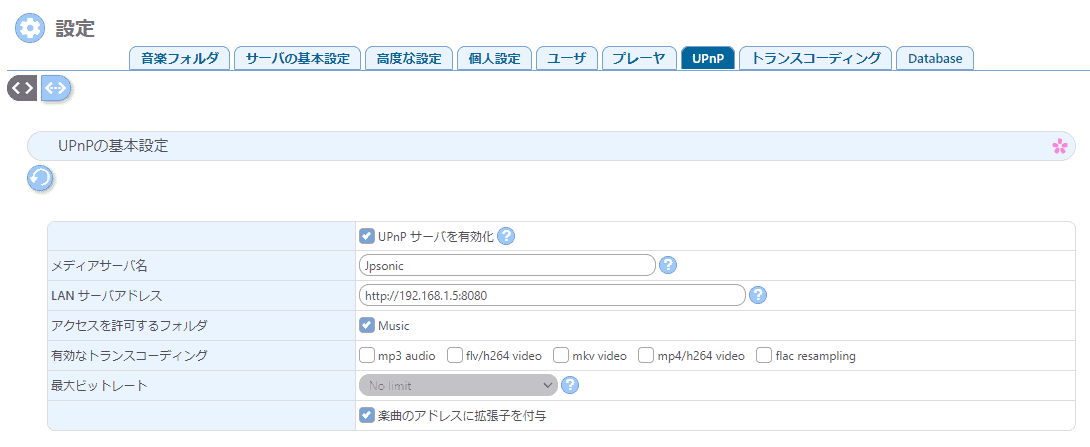
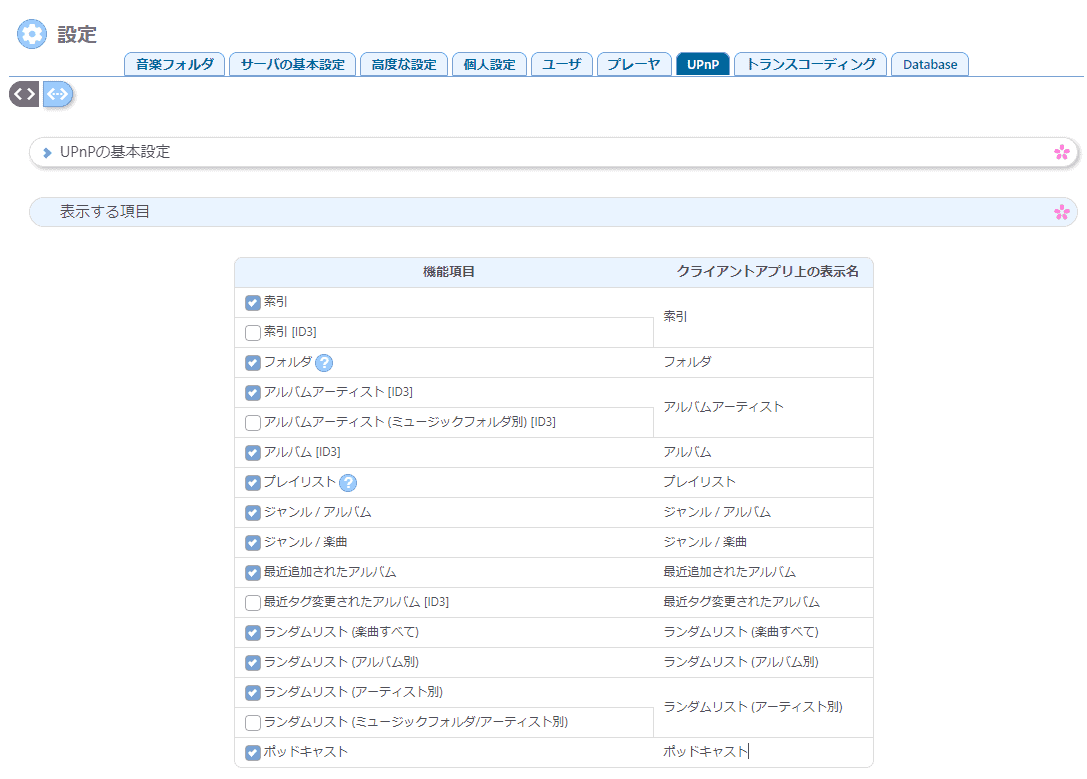
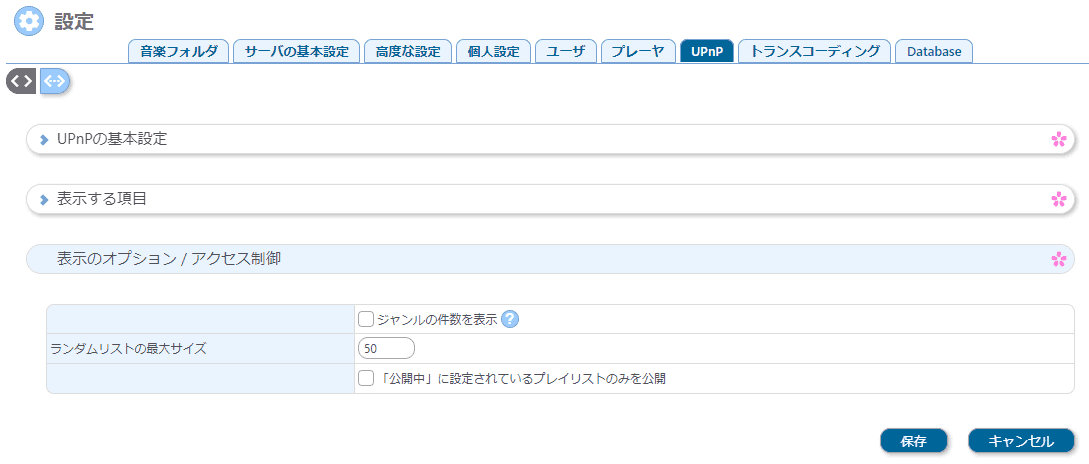
コメントはまだありません